
- Ограничитель ЦП, ОЗУ и сети с убийцей горячих вкладок
- Прямая интеграция с Twitch, Discord, Instagram, Twitter и мессенджерами
- Встроенные элементы управления звуком и настраиваемая музыка
- Пользовательские цветовые темы от Razer Chroma и принудительное создание темных страниц
- Бесплатный VPN и блокировщик рекламы
- Скачать Opera GX
Некоторые пользователи сообщили, что у них возникла проблема с Origin, когда платформа не может загружать определенные веб-страницы.
Чтобы установить Origin, вам сначала необходимо скачать установщик от EAВеб-сайт.
Иногда возникают непредвиденные проблемы, и пользователи получают сообщение об ошибке. Ошибка загрузки веб-страницы в Origin. Это сообщение об ошибке мешает пользователям правильно завершить настройку Origin.
Эта внезапная остановка процесса установки Origin может быть вызвана неправильными настройками подключения к Интернету, проблемами с разрешениями приложений и многим другим.
Прочтите, чтобы узнать, как решить эту проблему.
7 шагов, чтобы исправить ошибки загрузки веб-страницы Origin
- Отключите брандмауэр Windows
- Отключите стороннее антивирусное программное обеспечение
- Запустить от имени администратора
- Удалить прокси
- Удалите блокировщики рекламы из своего браузера
- Разрешить приложению разрешение через брандмауэр Windows
- Очистить кеш браузера
1. Отключите брандмауэр Windows
Иногда, Брандмауэр Windows может блокировать определенные разрешения приложений от внесения изменений в систему.
Отключите брандмауэр Защитника Windows, выполнив следующие действия:
- Открой Панель управления
- НажмитеСистема и безопасность

- ВыбиратьБрандмауэр Защитника Windows> Выбрать Включение или выключение брандмауэра Windows

- Выбирать Отключить брандмауэр Защитника Windows (не рекомендуется)
- НажмитеОКчтобы убедиться, что изменения были сохранены.
2. Отключить стороннее антивирусное программное обеспечение
Разрешение Origin может быть заблокировано вашим антивирусом или решение для защиты от вредоносных программ также.
Откройте свой антивирус и найдите параметр, позволяющий отключить его.
Попробуйте установить Origin, если он по-прежнему не работает, не забудьте после этого снова включить антивирус.
- СВЯЗАННЫЕ С: 6 лучших игровых мониторов для идеального игрового процесса
3. Запустить от имени администратора
Обязательно запустите установщик Origin от имени администратора.
Запуск установщика от имени администратора дает ему более высокий приоритет при внесении изменений в систему.
Щелкните правой кнопкой мыши установщик Origin и выберите Запустить от имени администратора чтобы пройти процесс.
4. Удалить прокси
Удаление прокси-серверов, похоже, помогло многим пользователям решить эту конкретную проблему.
Чтобы удалить прокси-серверы в Google Chrome, выполните следующие действия:
- Выберите значок с тремя точками в правом верхнем углу Chrome> открыть Настройки

- Прокрутите вниз и нажмите Передовой > перейти к Система > открыть Настройки прокси
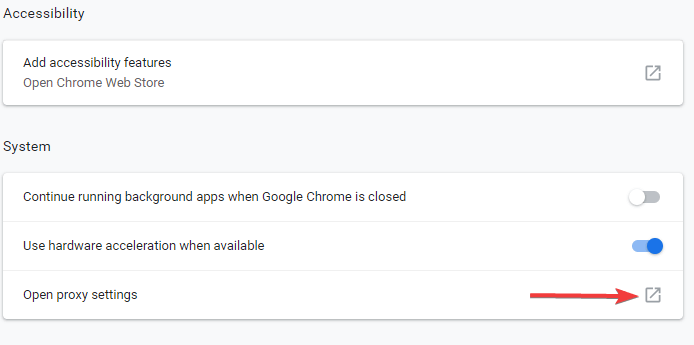
- в Подключения вкладка> щелкните Настройки LAN
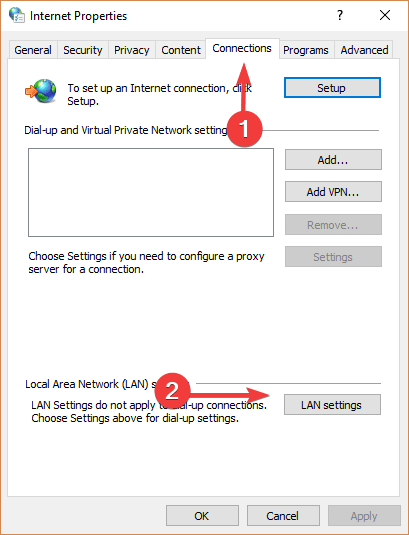
- Под Прокси-серверы, убедитесь, что у вас есть Используйте прокси-сервер для вашей локальной сети коробка снята> нажмите ОК
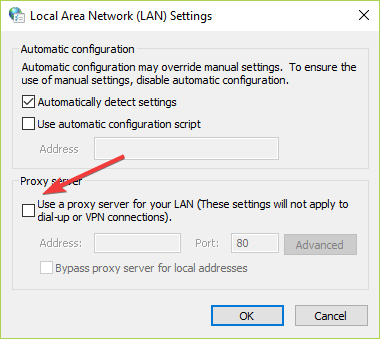
- Проверьте, внесены ли здесь какие-либо изменения.
- СВЯЗАННЫЕ С: 8 лучших офлайн-игр для ПК
5. Удалите блокировщики рекламы из своего браузера
Плагины блокировки рекламы обычно используются для предотвращения появления рекламы на веб-сайтах.
Иногда эти блокировщики рекламы могут мешать работе определенных приложений или программного обеспечения.
Отключите ваш блокировщик рекламы через Google Chrome, выполнив следующие действия:
- Щелкните значок с тремя точками в правом верхнем углу Chrome> развернуть Дополнительные инструменты > выберите Расширения

- Нажмите на переключатель рядом с блокировщиком рекламы - серый цвет означает, что он отключен.
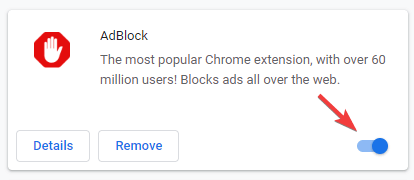
- Проверьте, не повлияло ли это.
6. Разрешить Origin через брандмауэр Windows
Вручную разрешите запуск установки Origin через брандмауэр Windows.
Чтобы выполнить эту задачу, выполните следующие действия:
- Сначала вам нужно скачать установщик Origin с официального сайта
- Попробуйте запустить установщик - вы получите такое же сообщение об ошибке.
- Нажмите клавишу с логотипом Windows + R на клавиатуре> введите %данные приложения% в поле "Выполнить" и нажмите Enter.
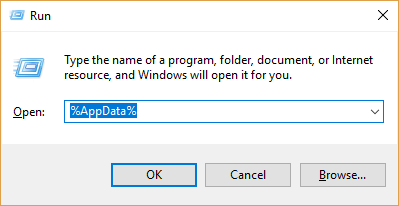
- Откройте папку Origin> откройте Тонкая установка папку, а затем содержащуюся в ней папку с версией вашей установки
- Скопируйте адресную ссылку, находящуюся в адресной строке
- Открыть Панель управления > выберите Система и безопасность

- Выбирать Брандмауэр Защитника Windows > выбрать Разрешить приложение или функцию через брандмауэр Защитника Windows
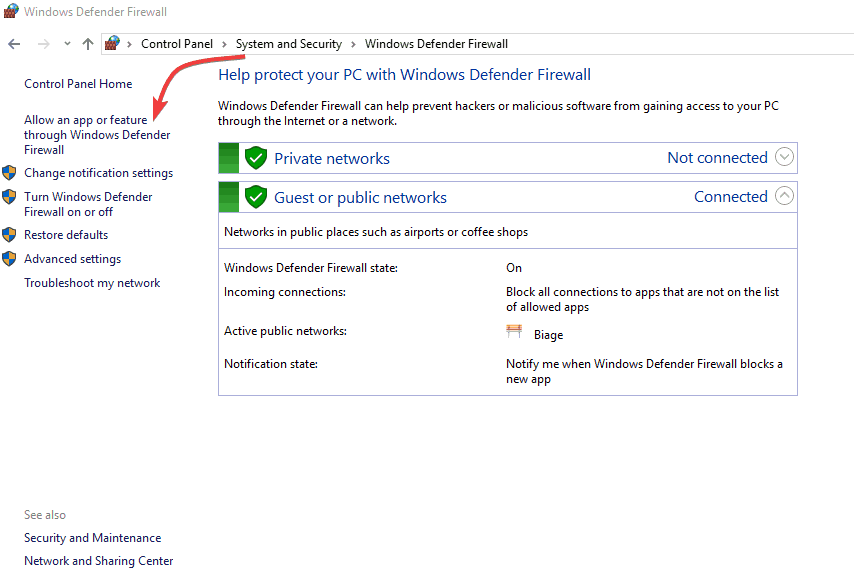
- В поле поиска вставьте ссылку на место установки и нажмите Enter.
- Выбирать OriginThinSetupInternal > щелкните Открыть > выберите Добавлять
- Установите флажки рядом с Частный а также Общественные > щелкните ОК
- Перейдите в папку с файлом, щелкните правой кнопкой мыши OriginThinSetupInternal и выберите Запустить от имени администратора.
7. Очистить кеш браузера
Если в вашем браузере хранится слишком много данных, Origin может перестать работать.
Очистите кеш браузера, чтобы решить эту проблему.
Чтобы очистить кеш в Google Chrome, выполните следующие действия:
- Щелкните значок с тремя точками в правом верхнем углу Google Chrome.
- Выбирать Дополнительные инструменты > щелкните Очистить данные просмотра

- Выберите временной диапазон для удаления данных, выбрав Все время рекомендуется, чтобы Chrome работал лучше.
- Выберите, какую информацию вы хотите удалить
- Нажмите Очистить данные.
Надеюсь, что по крайней мере одно из наших решений помогло вам решить эту проблему с установкой Origin.
Если вы нашли эту статью полезной, оставьте нам комментарий в разделе комментариев ниже.


